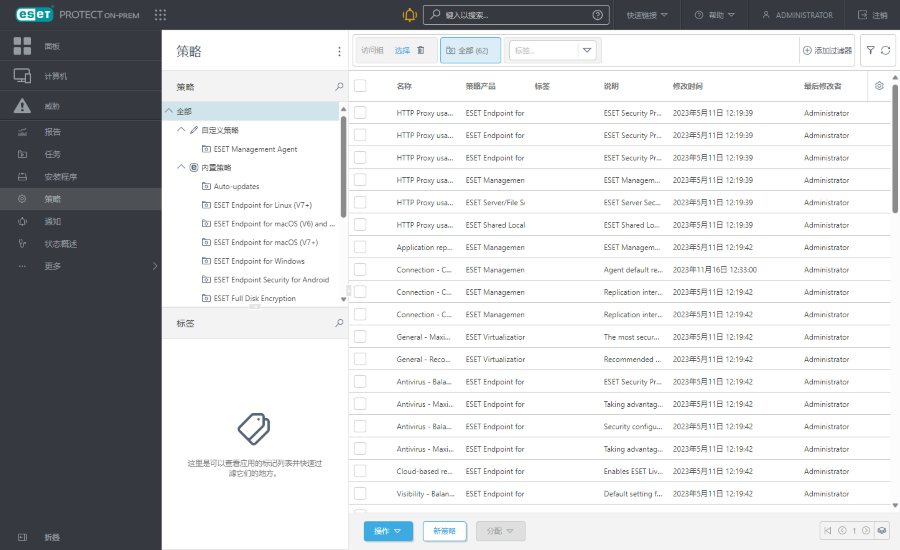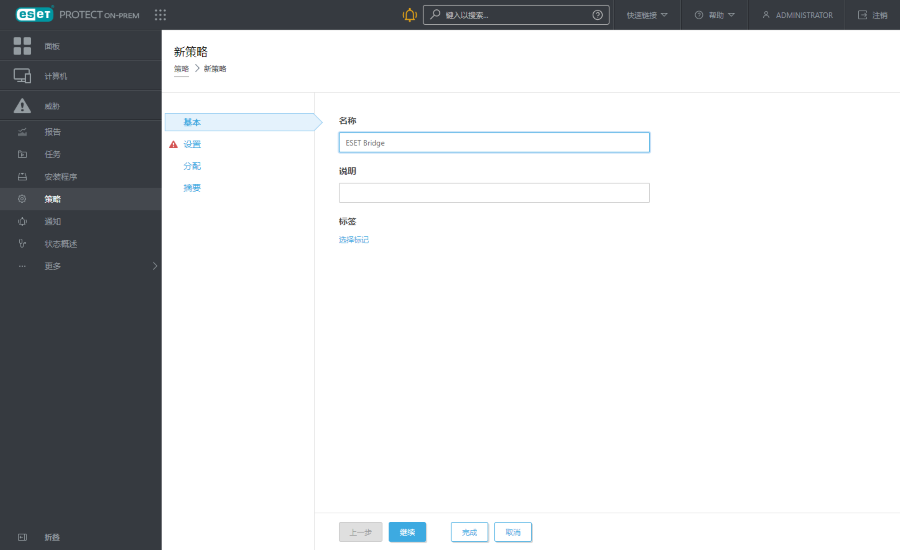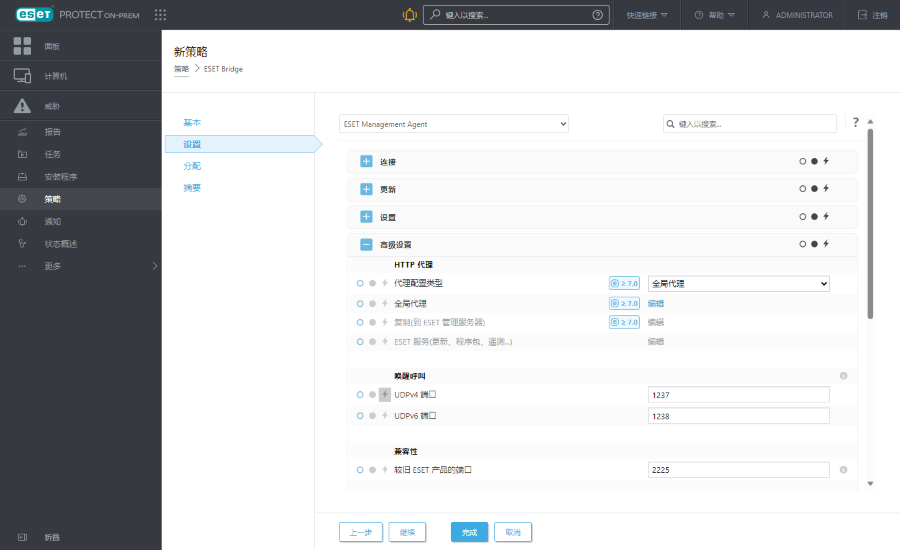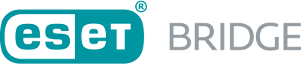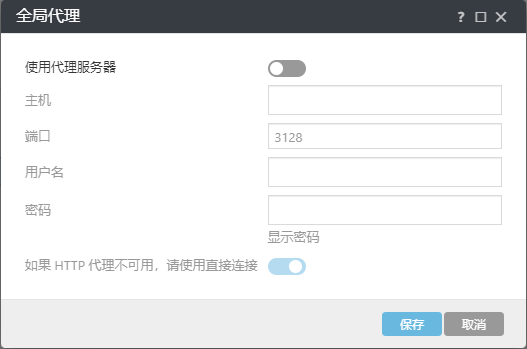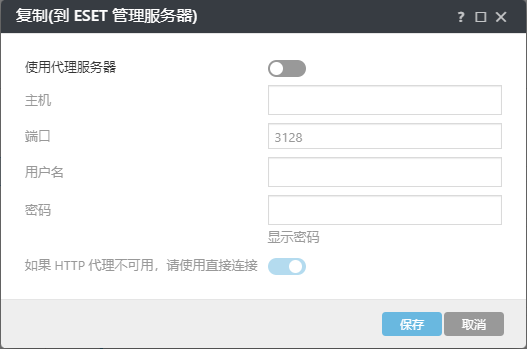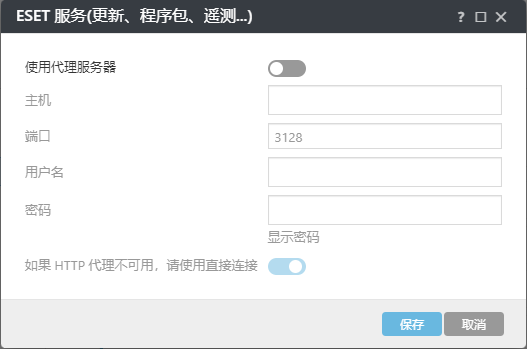按照下面的步骤操作,以设置用于将 ESET Bridge 用作代理的 ESET Management 服务器代理策略。
1.在 Web 浏览器中打开 ESET PROTECT Web 控制台并登录。
|

|
ESET PROTECT 一体式安装程序和虚拟设备(当 ESET Bridge 在虚拟设备部署期间处于启用状态)会为应用于所有静态组的 ESET Management 服务器代理和 ESET 安全产品创建默认的 HTTP Proxy 使用策略。 这些策略会自动配置托管计算机上的 ESET Management 服务器代理和 ESET 安全产品,以将 ESET Bridge 用作缓存更新程序包的代理。默认情况下,HTTPS 通信缓存处于启用状态:
•ESET Bridge 策略包含 HTTPS 证书,缓存 HTTPS 通信开关处于启用状态。
•ESET Endpoint for Windows HTTP Proxy 使用策略包含 HTTPS 通信缓存的证书颁发机构。
如果您有适用于所有服务器代理和计算机的现有策略,则编辑现有策略,而不是创建新策略。 在策略中,单击 ESET Management 服务器代理 HTTP 代理使用策略 > 选择  编辑 > 编辑策略设置(跳到步骤 4)。 编辑 > 编辑策略设置(跳到步骤 4)。
|
2.依次单击策略 > 新建策略。
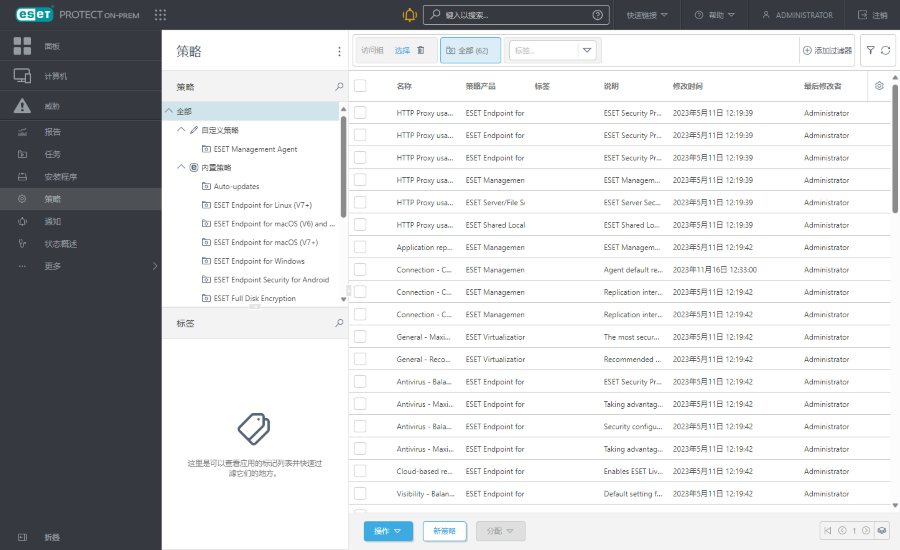
3.在基本中,键入名称。还可以键入说明并选择标记。
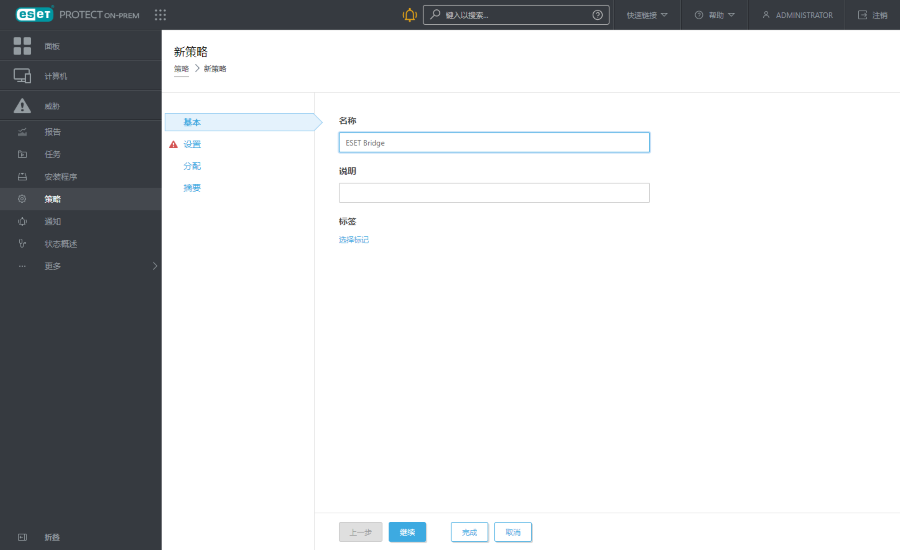
4.单击设置,然后从选择产品下拉菜单中选择 ESET Management 服务器代理。
5.展开高级设置。从 HTTP 代理下的代理配置类型下拉菜单中选择一个选项:
•全局代理 - 使用单个 ESET Bridge 作为缓存下载和转发服务器代理通信的代理解决方案。
•每个服务不同的代理 - 使用一个单独的 ESET Bridge 作为服务器代理复制(转发通信)的代理,使用另一个 ESET Bridge 缓存 ESET 服务(例如,更新)。
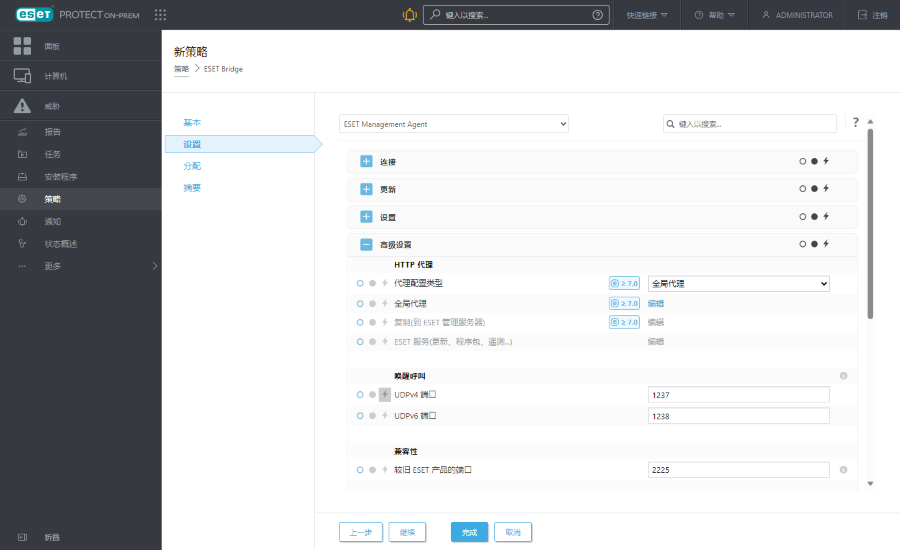
6.基于您之前的选择,按照步骤操作:
 全局代理
全局代理
单击全局代理旁边的编辑,然后编辑通知窗口中的设置:
a.启用使用代理服务器旁边的开关。
b.在主机字段中,键入 ESET Bridge 服务器的 IP 地址或完全限定域名 (FQDN)。
c.确保端口号与 ESET Bridge 策略中定义的端口匹配(默认:3128)。
d.如果在 ESET Bridge 策略中创建了用户名和密码,则在相应字段中键入它们。
|

|
ESET Management 服务器代理和 ESET PROTECT On-Prem 之间的通信协议不支持身份验证。通过需要身份验证的代理无法将服务器代理通信转发到 ESET PROTECT On-Prem。
|
e.将使用直接连接(如果 HTTP 代理不可用) 旁边的开关保持处于启用状态,以允许此回退选项(建议)。 如果将 ESET Management 服务器代理配置为通过代理 (ESET Bridge) 连接,但无法访问该代理,则 ESET Management 服务器代理会绕过该代理并直接与 ESET 服务器进行通信。
f.单击保存。
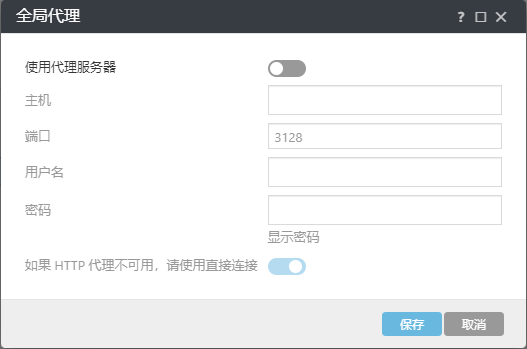
|
 每个服务具有不同代理
每个服务具有不同代理
I.单击复制(到 ESET 管理服务器) 旁边的编辑,然后编辑通知窗口中的设置:
a.启用使用代理服务器旁边的开关。
b.在主机字段中,键入 ESET Bridge 服务器的 IP 地址或完全限定域名 (FQDN)。
c.确保端口号与 ESET Bridge 策略中定义的端口匹配(默认:3128)。
d.如果在 ESET Bridge 策略中创建了用户名和密码,则在相应字段中键入它们。
e.将使用直接连接(如果 HTTP 代理不可用) 旁边的开关保持处于启用状态,以允许此回退选项(建议)。 如果将 ESET Management 服务器代理配置为通过代理 (ESET Bridge) 连接,但无法访问该代理,则 ESET Management 服务器代理会绕过该代理并直接与 ESET 服务器进行通信。
|

|
如果禁用开关,并且 ESET Management 服务器代理没有与 ESET PROTECT On-Prem 直接连接,则 ESET Management 服务器代理会停止连接到 ESET PROTECT On-Prem。
|
f.单击保存。
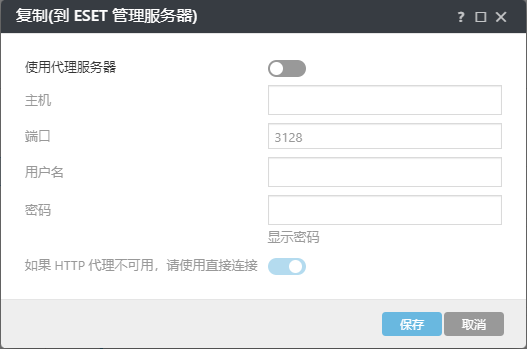
II.单击 ESET 服务(更新、程序包、遥测) 旁边的编辑,然后编辑通知窗口中的设置:
a.启用使用代理服务器旁边的开关。
b.在主机字段中,键入 ESET Bridge 服务器的 IP 地址或完全限定域名 (FQDN)。
c.确保端口号与 ESET Bridge 策略中定义的端口匹配(默认:3128)。
d.如果在 ESET Bridge 策略中创建了用户名和密码,则在相应字段中键入它们。
e.将使用直接连接(如果 HTTP 代理不可用) 旁边的开关保持处于启用状态,以允许此回退选项(建议)。 如果将 ESET Management 服务器代理配置为通过代理 (ESET Bridge) 连接,但无法访问该代理,则 ESET Management 服务器代理会绕过该代理并直接与 ESET 服务器进行通信。
f.单击保存。
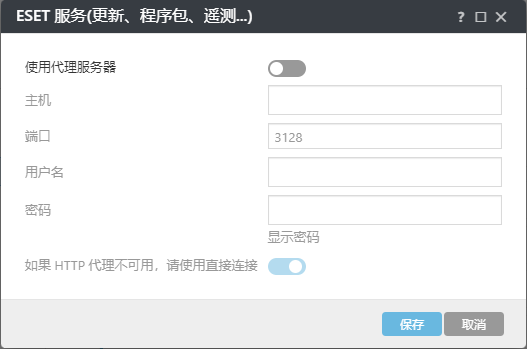
|
7.单击分配,然后将计算机或组分配为策略目标。 已分配计算机上的 ESET Management 服务器代理会将 ESET Bridge 用作代理(如此策略中所配置)。
8.单击完成,或者单击摘要以查看策略概述,然后单击完成。
当托管计算机上的 ESET Management 服务器代理接收到策略时,它们会连接到 ESET Bridge。